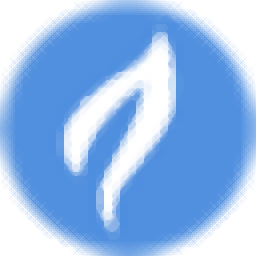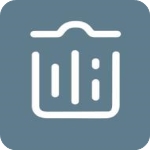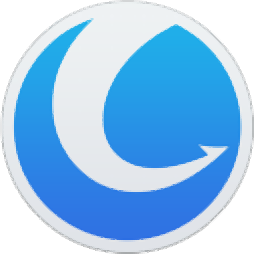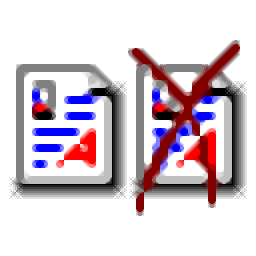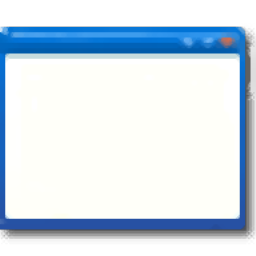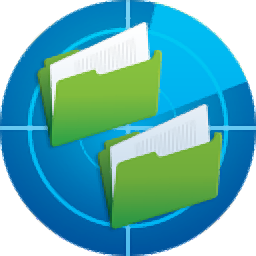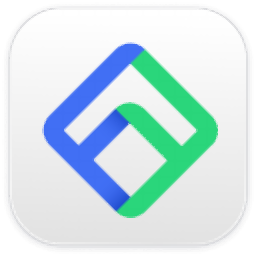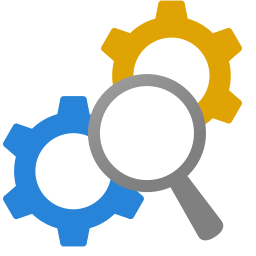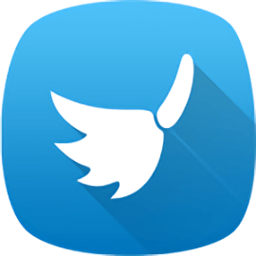unlocker强制删除工具
v1.9.2 电脑版大小:364.00 KB更新:2020/09/19
类别:卸载清除系统:WinAll
分类分类

大小:364.00 KB更新:2020/09/19
类别:卸载清除系统:WinAll
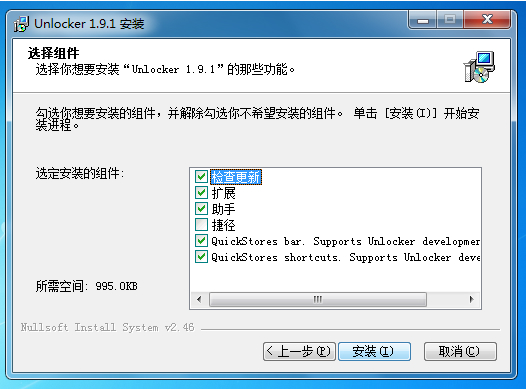
unlocker软件是专门用来卸载删除文件的应用工具。有着十分简洁的界面,占用体积小,操作起来也比较简单,当用户遇到无法删除的文件时,就可以借助unlocker工具进行删除,很是方便,有需要的朋友快来这里下载吧!
Unlocker是一个免费的文件解锁工具。当使用者发现有某个文件或目录无法删除时,只要按下鼠标右键中的“Unlocker”,就可以解决无法顺利删除的问题。
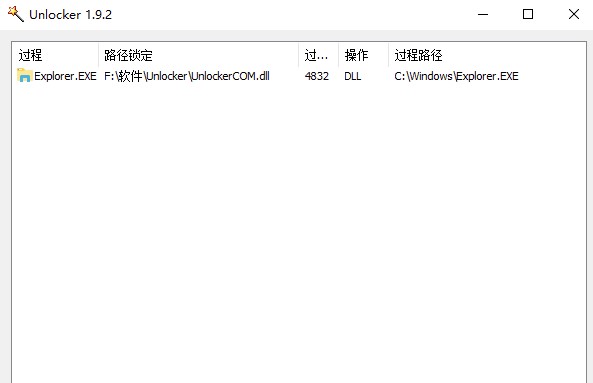
1、安全解锁
Unlocker不同于其他解锁程序,通过强制关闭程序来解锁,而是通过解除文件与程序关联性的方式,保证了数据的安全,避免使用过程中可能的数据丢失。
2、集成于鼠标右键,使用方便
用户安装Unlocker后,软件将整合于鼠标右键的操作当中。当用户发现某个文件或目录无法删除时,可直接右键鼠标“Unlocker”,删除。
1、首先我们在本站下载安装好Unlocker强行删除工具后,我们找到需要删除的文件,我们鼠标右键点击要删除的文件,然后在弹出的菜单栏中找到Unlocker选项并点击,然后进行下一步。
2、进入到Unlocker界面,在界面显示这个文件没有操作,我们可以点击界面左下角的下拉选择删除或者移动,选择完成后点及确定就可以删除这个文件或者移动了。
3、如果你选择的文件正在使用,就会进入到界面,我们可以点击界面下方的解锁将文件解除锁定后再进行删除,操作很简单。
1、首先在本站下载Unlocker强行删除工具官方软件包,下载完成后直接运行exe安装文件,进入到下图中的语言界面,我们选择简体中文,然后点击OK进入下一步。
2、进入到Unlocker强行删除工具安装向导界面,我们直接点击下一步继续安装。
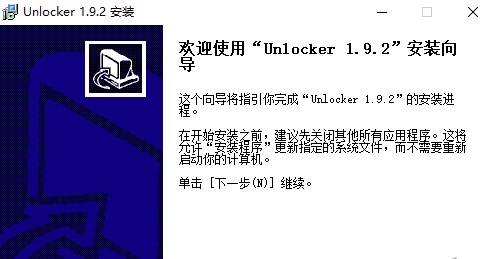
3、3、进入到Unlocker强行删除工具许可协议界面,我们点击界面下方的“我接受”选项开始下一步。这里需要注意的是如果你不接受协议,那么软件是无法安装的。
4、进入到Unlocker强行删除工具安装类型选择界面,我们直接选择quick(Recommended)选项,然后点击界面下方的下一步。
5、进入到Unlocker强行删除工具安装位置选择界面,你可以默认安装到系统C盘中,或者你可以点击浏览选择合适的安装位置后再点击下一步,小编建议你自己选择合适的安装位置。
6、进入到Unlocker强行删除工具组件选择界面,你需要选择检查更新和扩展两个组件,选择完成后我们点击安装就可以了。
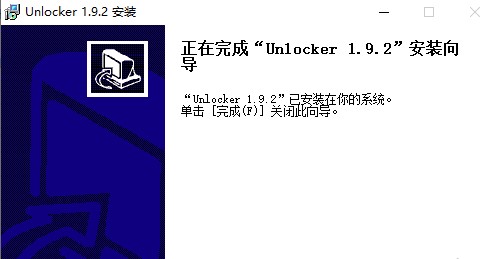
7、Unlocker强行删除工具正在安装中,需要耐心等待完成进度条完成。
电脑清微信僵尸粉软件卸载清除49.95 MB最新版
详情hibit uninstaller官方版(hibit强力卸载软件)卸载清除11.3 MBv3.2.40
详情AutoRemove(CAD卸载工具)卸载清除8.16 MBv1.0.4 绿色免费版
详情Coolmuster Android Eraser(安卓手机擦除)卸载清除20.6 MBv2.1.27
详情duu显卡卸载工具卸载清除1.12 MBv18.0.6.1 最新版
详情solidworks完全卸载清理工具(swcleanuninstall)卸载清除26.00 KBv1.0 绿色版
详情360清理Pro独立版卸载清除7.84 MBv1.0.0.1021 中文绿色免费版
详情天桥科技存储介质信息消除工具卸载清除121 MBv4.0 绿色破解版
详情windows installer clean up win10版卸载清除309.00 KBv4.71.1015.0 简体中文版
详情猎豹清理大师电脑版卸载清除41.51 MBv6.21.8 官方版
详情office卸载工具win10版卸载清除66.00 KB官方版
详情office2016卸载工具 官方版卸载清除1.00 MBv1.0 绿色版
详情ccleaner电脑版卸载清除73.5 MBv6.29.11342
详情norton removal tool(诺顿卸载辅助工具)卸载清除809.00 KBv22.5.0.17 官方版
详情CX-One Remover(欧姆龙CX-One专用卸载软件)卸载清除4.70 MBv1.1.0.3 官方版
详情iobit uninstaller pro免安装版卸载清除29.2 MBv14.0.0
详情Glary Utilities Pro(垃圾清理)卸载清除24.8 MBv6.17.0.21
详情iobit uninstaller最新版卸载清除29.2 MBv14.0.0
详情ccleaner中文版卸载清除73.5 MBv6.29.11342
详情幻影刷机通免费版卸载清除111.00 KB官方版
详情清除浏览记录(PrivaZer)卸载清除25.0 MBv4.0.93
详情doublekiller(重复文件扫描软件)卸载清除383 KBv1.6 中文绿色版
详情硬盘碎片整理工具(wincontig)卸载清除1.28 MBv5.0.2.1
详情ccleaner win10电脑版卸载清除73.5 MBv6.29.11342
详情geek uninstaller中文版卸载清除2.19 MBv1.5.2.165
详情完美卸载免安装版卸载清除22.00 KBv31.16 win10官方版
详情北信源免密码卸载工具卸载清除513 KBv1.0 绿色版
详情WinTools.one Home / Pro(系统清理)卸载清除7.76 MBv24.0
详情your uninstaller中文版卸载清除6.35 MBv7.5.2014.3 官方版
详情iShredder(数据擦除软件)卸载清除4.39 MBv7.0
详情microsoft office卸载工具卸载清除66.00 KB正式版
详情win10 ie浏览器卸载工具官方版卸载清除1.20 MBv3.6 绿色版
详情duplicate cleaner(重复文件删除软件)卸载清除73.9 MBv5.16.0
详情Easy Duplicate Finder(重复文件)卸载清除45.3 MBv7.20.0.38
详情牛学长重复文件删除工具卸载清除1.91 MBv2.5.1 官方版
详情ccleaner绿色增强版卸载清除73.5 MBv6.29.11342
详情LockHunter(强制删除)卸载清除3.12 MBv3.4 官方版
详情Smarty Uninstaller卸载工具卸载清除7.51 MBv4.9.6.0
详情Files Inspector Pro免安装中文版卸载清除17.4 MBv4.10
详情联想驱动完全卸载工具卸载清除8.28 MBv1.4.22.1025 官方版
详情点击查看更多
360软件管家最新版本卸载清除4.39 MBv7.5.0.1380 免费版
详情windows installer clean up win10版卸载清除309.00 KBv4.71.1015.0 简体中文版
详情超级兔子清理王软件卸载清除1.40 MBv8.20 电脑版
详情恶意软件清理助手roguecleaner卸载清除1.30 MBv2.89 绿色版
详情净网先锋安全卸载器pc版卸载清除62.00 KBv1.0 电脑版
详情revo uninstaller pro便携版卸载清除9.93 MBv4.3.3 32/64位
详情ccleaner windows7 64bit版卸载清除73.5 MBv6.29.11342
详情ccleaner中文版卸载清除73.5 MBv6.29.11342
详情your uninstaller中文版卸载清除6.35 MBv7.5.2014.3 官方版
详情duplicate cleaner(重复文件删除软件)卸载清除73.9 MBv5.16.0
详情点击查看更多
your uninstaller中文版卸载清除6.35 MBv7.5.2014.3 官方版
详情your uninstaller pro中文版卸载清除6.50 MBv7.5 绿色版
详情unlocker强制删除工具卸载清除364.00 KBv1.9.2 电脑版
详情简单百宝箱系统垃圾清理工具卸载清除1.40 MB免费版
详情文件粉碎及磁盘空间清理工具卸载清除5.00 MBv1.1绿色版
详情wholockme电脑版卸载清除23.00 KB绿色版
详情hiberfil.sys清理工具卸载清除21.00 KBv1.0 绿色版
详情systweak regclean pro(注册表清理工具)卸载清除4.78 MBv8.8.81.1136
详情windows installer clean up win10版卸载清除309.00 KBv4.71.1015.0 简体中文版
详情registry mechanic 2020卸载清除12.85 MB免费版
详情ie8强制卸载工具卸载清除4.30 MBv1.5 绿色版
详情净网先锋安全卸载器pc版卸载清除62.00 KBv1.0 电脑版
详情win10 ie浏览器卸载工具官方版卸载清除1.20 MBv3.6 绿色版
详情完美卸载免安装版卸载清除22.00 KBv31.16 win10官方版
详情uninstall tool卸载工具卸载清除3.00 MBv3.5.10 官方版
详情超级兔子清理王软件卸载清除1.40 MBv8.20 电脑版
详情完美卸载官方版卸载清除6.48 MBv31.16 免费版
详情norton removal tool(诺顿卸载辅助工具)卸载清除809.00 KBv22.5.0.17 官方版
详情winaso registry optimizer官方版卸载清除7.63 MBv5.1.0
详情注册表优化专家pc版卸载清除638.00 KB官方版
详情电脑流氓软件卸载神器卸载清除1.97 MB官方版
详情系统垃圾清理王电脑版卸载清除2.26 MBv7.05 钛金绿色版
详情Eraser(历史记录清除)卸载清除8.28 MBv6.2.0.2982 英文绿色版
详情wise disk cleaner pro卸载清除3.90 MBv10.2.7.778 便携版
详情o&o safeerase 免费版卸载清除24.40 MB32/64位
详情dll强制卸载工具卸载清除483.00 KBv3.0 绿色版
详情revo uninstaller pro便携版卸载清除9.93 MBv4.3.3 32/64位
详情system ninja(系统忍者)卸载清除2.81 MBv3.2.9 电脑版
详情可牛杀毒文件粉碎工具卸载清除80.00 KBv1.1 绿色版
详情卸载天尊电脑版卸载清除2.70 MBv2.3.5.200 官方版
详情360软件管家最新版本卸载清除4.39 MBv7.5.0.1380 免费版
详情microsoft office卸载工具卸载清除66.00 KB正式版
详情系统垃圾清理工具(kcleane)卸载清除3.09 MBv3.5.2.97 正式版
详情geek uninstaller中文版卸载清除2.19 MBv1.5.2.165
详情regfix注册表关键值修复工具卸载清除145.00 KBv1.2.3 正式绿色版
详情file pulverizer中文版卸载清除597.00 KBv5.0 免费版
详情remove office 2010电脑版卸载清除51.00 KB免费版
详情adobe清理工具卸载清除5.63 MBv6.0.0.28 正版
详情新毒霸垃圾清理独立版卸载清除4.90Mv2014.12.26.12019
详情vs2008卸载工具官方版卸载清除474.00 KBv6.0.2900.2180 绿色版
详情点击查看更多